Uma vez importados, é possível visualizar os relatórios presentes no livro, alterar o PDV, inspecionar as propriedades do livro e atualizar o livro para obter os dados mais recentes.
Para trabalhar com livros transferidos por download, conclua a importação deles no
Oracle Smart View for Office (Mac e Navegador) usando as etapas mencionadas em
Importação de Livros. As opções específicas dos livros são exibidas na
faixa de opções de Livros do EPM.
Para trabalhar com livros transferidos por download:
- Para visualizar os relatórios contidos no livro, clique nos links na guia Sumário.
Cada guia da planilha é um relatório que faz parte do livro importado e transferido por download para o Smart View.
Você também pode clicar nas guias da planilha depois da guia Sumário para ver os diversos relatórios em um livro.
- Para alterar o PDV do livro:
- Na faixa de opções de Livros do EPM, clique em Editar PDV na seção Livros.

- Na caixa de diálogo Selecionar PDV, faça seleções nas listas suspensas para cada dimensão.
Se aliases forem especificados para dimensões no relatório, você verá os aliases de membros na lista de seleção drop-down na caixa de diálogo Selecionar PDV.
- Clique no botão
 para iniciar a caixa de diálogo Seletor de Membros e selecione os membros necessários na lista. Esses membros são exibidos nas listas suspensas da dimensão específica.
para iniciar a caixa de diálogo Seletor de Membros e selecione os membros necessários na lista. Esses membros são exibidos nas listas suspensas da dimensão específica.
Note:
O botão

será ativado na caixa de diálogo
Selecionar PDV somente se a opção
Permitir Todas as Seleções for selecionada durante a configuração do PDV para o livro no Designer de Livros. Para obter mais informações, consulte
Definição do Ponto de Vista do Livro.
- Clique em OK.
Uma mensagem notifica que a operação de atualização com os valores do PDV recentemente selecionado está em andamento. Clique em OK na mensagem. Um novo job é criado no Console de Jobs. Você poderá verificar o status do job e fazer download do livro assim que o job estiver concluído. O livro recém-transferido por download mostrará os resultados atualizados que refletem os novos valores do PDV.
- Para exibir as propriedades do livro, na faixa de opções de Livros do EPM, clique em Inspecionar
 .
.
A caixa de diálogo Propriedades do Livro é exibida com as propriedades do livro, além das Seleções do PDV dele.
Clique em OK para fechar a caixa de diálogo Propriedades do Livro.
- Para atualizar o relatório que está selecionado no momento, na faixa de opções de Livros do EPM, clique em Atualizar Livro
 .
.
Use o comando Atualizar Livro quando os dados forem alterados no processo de negócios. Por exemplo, quando for feita uma alteração nos dados do Planning.
Um novo job é criado no Console de Jobs. Você poderá verificar o status do job e fazer download do livro assim que o job estiver concluído. O livro recém-transferido por download mostrará os valores de dados atualizados.
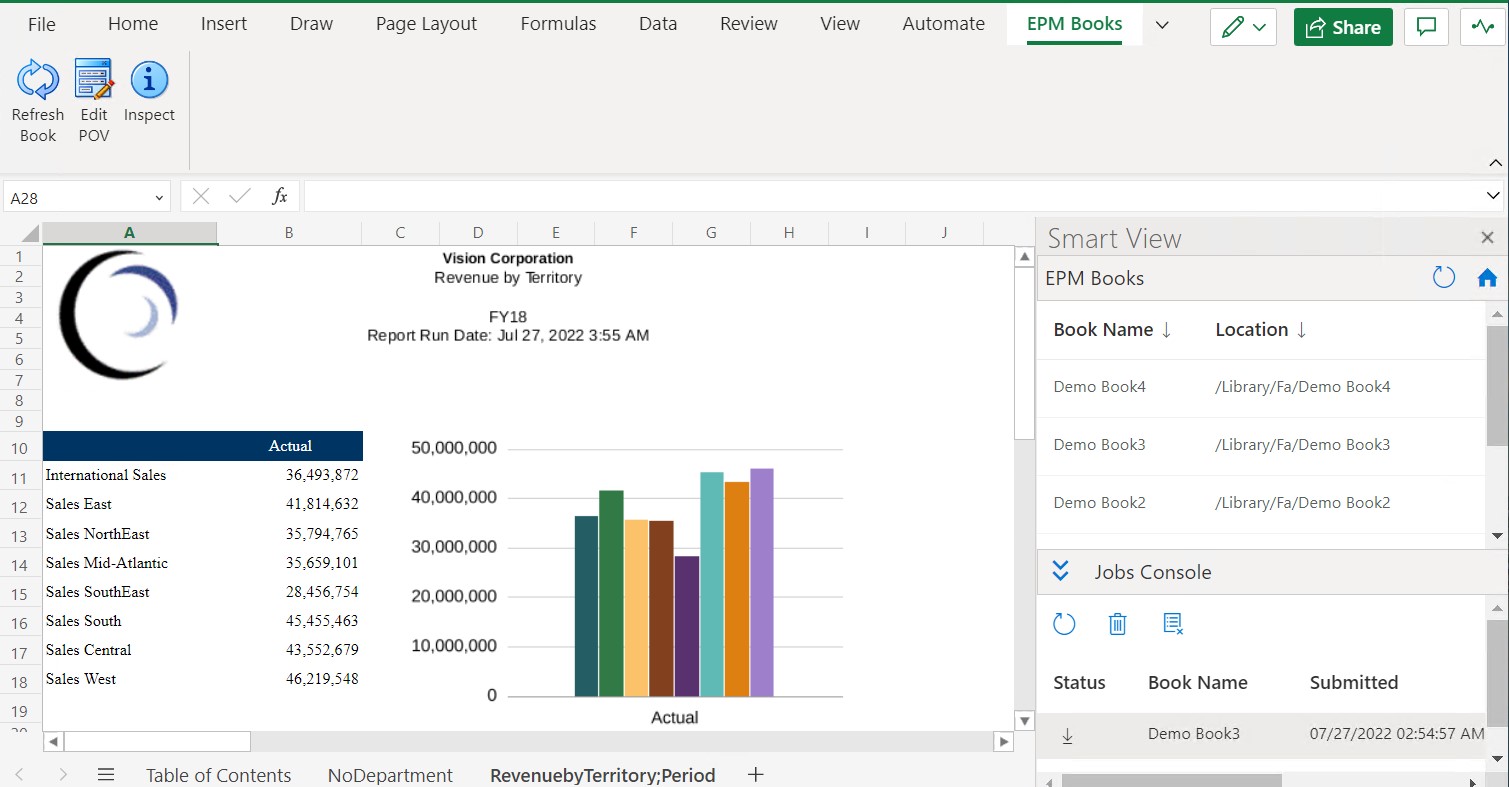

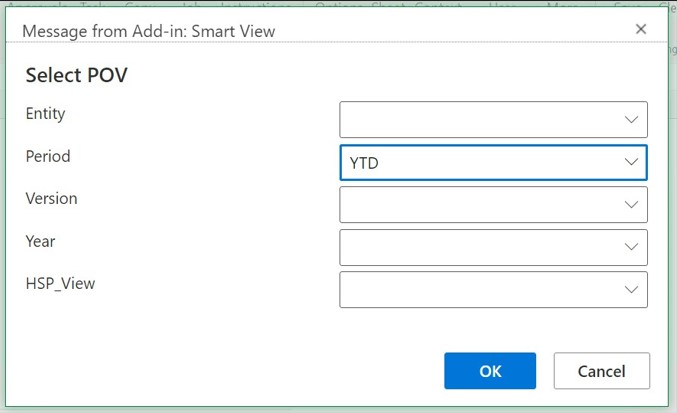
 .
.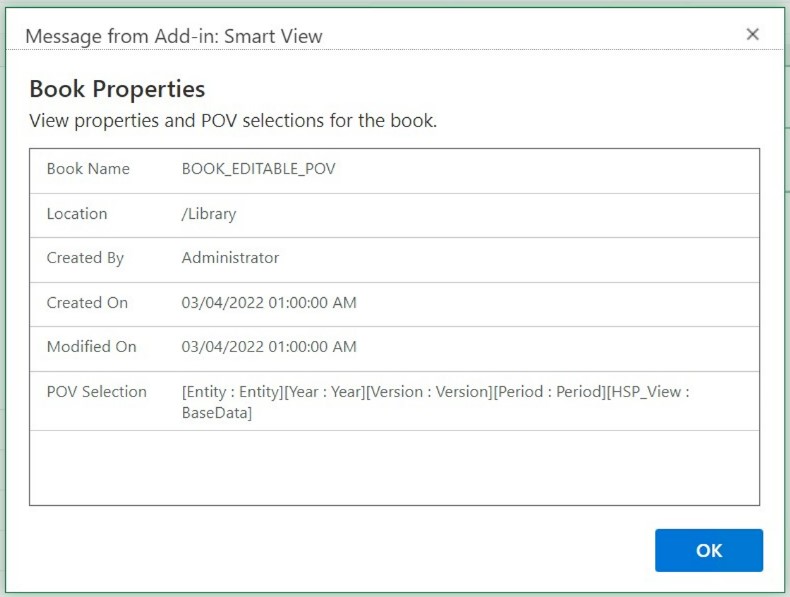
 .
.